文章詳情頁
Win10沒有適當的權限訪問該項目怎么解決
瀏覽:99日期:2022-12-06 13:42:03
Win10如何解決沒有適當的權限訪問該項目問題?這是我們經常會遇到的問題。如何解決這個問題呢?接著往下看ie小編為您帶來的教程吧。
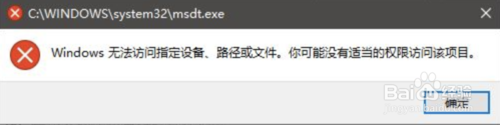
方法/步驟分享:
1、首先我們在問題程序的圖標上右擊,選擇“屬性”,如下圖所示。
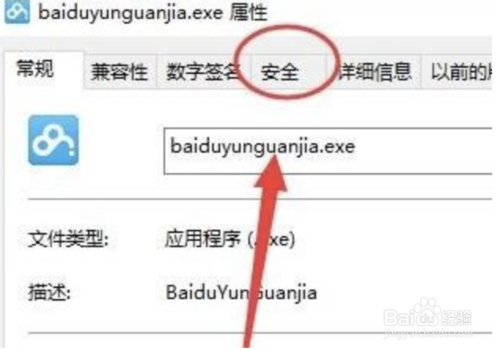
2、打開屬性窗口后,單擊鼠標左鍵選擇“安全”選項,如下圖所示。
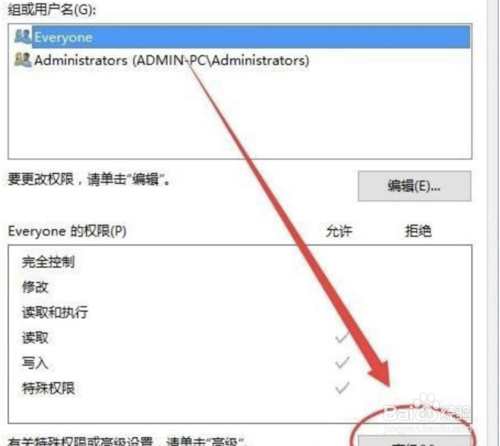
3、在安全選項卡中,我們單擊“高級”彈出高級設置對話框,如下圖所示。
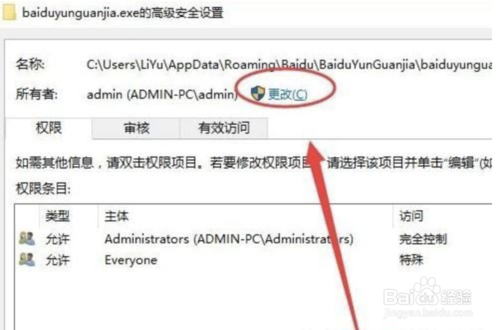
win10相關攻略推薦:
惠普omen 17-w120tx筆記本U盤怎么安裝win10系統 安裝win10系統方法分享
神舟戰神t6U筆記本盤如何安裝win10系統 安裝win10系統步驟介紹
Win10系統Defender服務怎么關閉
4、下一步,在彈出的高級設置對話框,單擊“更改”,如下圖所示。
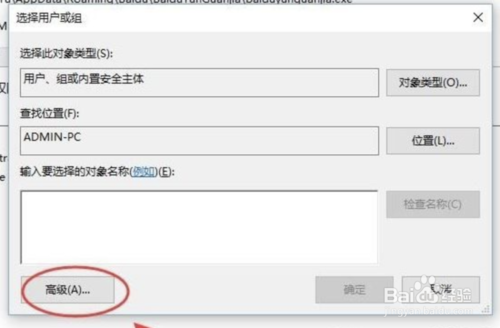
5、此時會彈出選擇用戶和組對話框,在這里,我們單擊“高級”,如下圖所示。
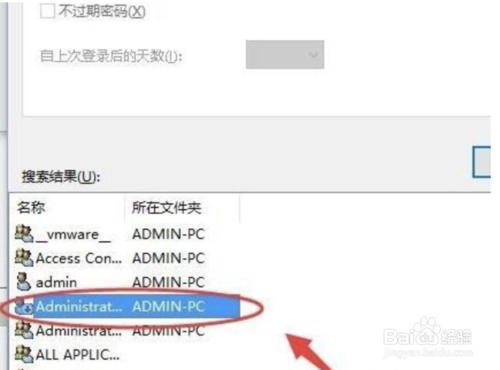
6、在高級中,單擊“立即查找”查找用戶,選擇安裝軟件時候的用戶(就是當前使用的用戶名),然后單擊選擇,如下圖所示。
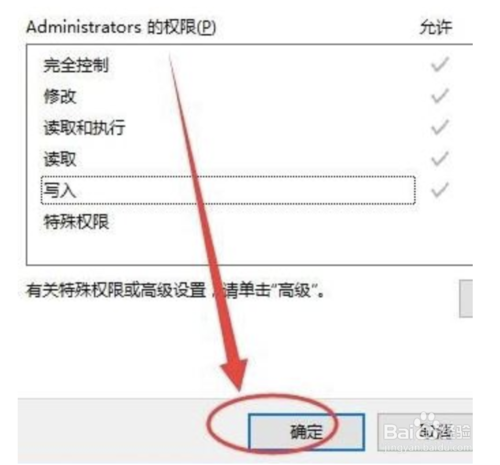
7、單擊“立即查找”查找用戶,選擇安裝軟件時候的用戶,單擊選擇。設置完成后重新運行即可順利打開靠邊不會彈出“沒有適當的權限訪問該項目”的提示了。
以上就是Win10沒有適當的權限訪問該項目解決方法分享的全部內容了,IE瀏覽器中文網站為您提供最好用的瀏覽器教程,為您帶來最新的軟件資訊!
相關文章:
1. regsvr32.exe是什么進程?regsvr32.exe進程詳細介紹2. UOS怎么設置時間? 統信UOS顯示24小時制的技巧3. grub2引導freebsd詳解4. Windows11任務欄不自動隱藏怎么辦?5. uos截圖保存在哪? UOS設置截圖圖片保存位置的技巧6. dllhost.exe進程占用CPU很高怎么解決?全面解析dllhost.exe進程7. Win10電腦制作定時關機代碼bat文件教程8. Win10提示無法正常啟動你的電腦錯誤代碼0xc0000001的解決辦法9. Win10如何開啟多核優化?Win10開啟多核優化的方法10. Win10專注助手自動打開怎么辦?Win10注助手自動打開的解決方法
排行榜

 網公網安備
網公網安備